3TCloud – Khai báo định mức sản phẩm
Kính chào Quý khách hàng,
Bài viết này sẽ hướng dẫn quý khách hàng cách thức khai báo Định mức sản xuất trong phần mềm kế toán 3TCloud. Việc khai báo định mức sau đó có thể dùng để quản lý các vấn đề như:
- Xuất nguyên vật liệu theo định mức đã khai báo.
- Phân bổ chi phí theo định mức.
- So sánh chi phí giá thành thực tế với định mức.
Chi tiết thực hiện nhập liệu như sau.
Ví dụ 1kg sản phẩm Bắp rang bơ có dữ liệu định mức lượng các loại nguyên vật liệu sau:
| Nguyên vật liệu | Đvt | Số lượng |
| Ngô nếp loại 1 | kg | 0,8 |
| Đường trắng | kg | 0,2 |
| Bơ | kg | 0,1 |
Bước 1: Vào Danh mục sản phẩm công trình muốn khai báo định mức
Sau khi đã khởi tạo xong danh mục sản phẩm.
Muốn khai báo định mức sản phẩm nào thì đặt chuột tại dòng sản phẩm đó. Nhấn ENTER hiện Danh mục định mức.
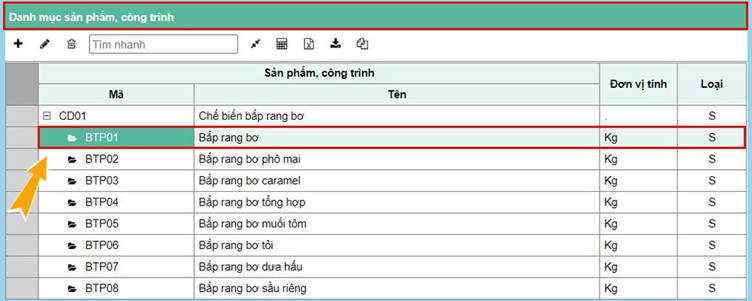
Bước 2: Khai báo chi tiết dữ liệu định mức
Tại màn hình “Định mức sản phẩm, dự toán công trình” đầu tiên chọn năm muốn khai báo định mức.
Sau khi chọn năm xong nhấn biểu tượng dấu + hoặc phím tắt F2 để thêm mới khai báo dữ liệu định mức.
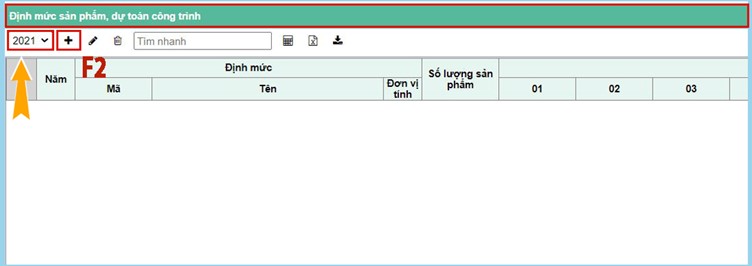
Tại màn hình thêm mới định mức khai báo các thông tin:
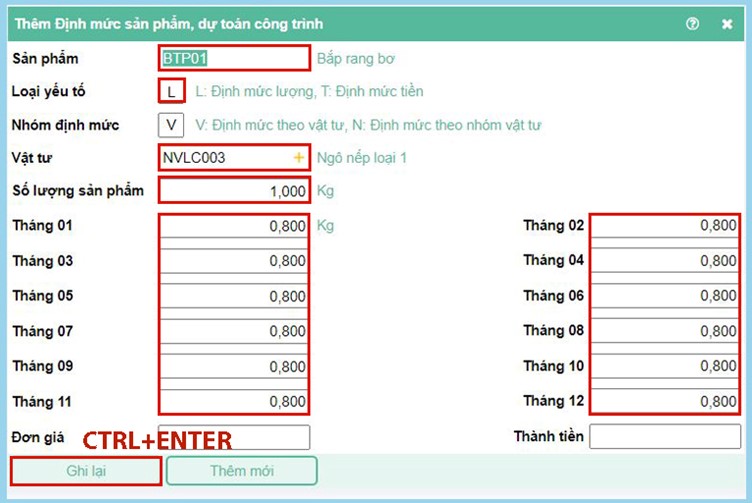
Ý nghĩa các tham số:
| Thông tin | Diễn giải |
| Sản phẩm/công trình | Là mã của sản phẩm, công trình đang muốn khai báo định mức. |
| Lý do | Khi muốn khai báo số lượng định mức NVL cấu thành lên đơn vị sản phẩm thì chọn L – Định mức lượng.
Khi muốn khai báo giá trị từng loại chi phí cấu thành lên đơn vị sản phẩm thì chọn T – Định mức tiền. Thường áp dụng khai báo định mức chi phí nhân công hoặc chi phí gia công,… |
| Nhóm định mức | Tham số này chỉ có ý nghĩa khi Loại định mức chọn L – Định mức lượng.
Khi sản xuất sản phẩm cần phải có đích danh 1 loại NVL này mà không có loại NVL nào thay thế cho nó thì chọn V – Định mức vật tư. Khi sản xuất sản phẩm cần NVL A nhưng nếu không có A thì có thể thay thế NVL loại B/C với tỷ lệ tương đương nhau, thì 3 loại NVL A/B/C gọi là cùng thuộc 1 nhóm định mức. Lúc đó chỉ cần khai báo định mức chọn N – Nhóm định mức. Cách thức khai báo nhóm định mức sẽ trình bày ở mục ghi chú. |
| Mã định mức | Nếu các tham số phía trên chọn L – Định mức lượng, V – Định mức theo vật tư thì “Mã định mức” tương ứng là mã nguyên vật liệu cấu thành lên sản phẩm lấy từ “Danh mục vật tư hàng hóa”
Nếu các tham số trên chọn L – Định mức lượng, N – Định mức theo nhóm vật tư thì “Mã định mức” tương ứng là mã nhóm định mức lấy từ “Danh mục nhóm định mức.” Nếu các tham số trên chọn T – Định mức tiền thì “Mã định mức” tương ứng là mã yếu tố chi phí lấy từ Danh mục yếu tố chi phí. |
| Số lượng sản phẩm | Muốn khai báo giá trị định mức tương ứng hình thành lên bao nhiêu sản phẩm thì ô “số lượng sản phẩm” sẽ điền tương ứng. Ví dụ định mức xây dựng cho 1 sản phẩm thì số lượng điền 1. Định mức cho 100 sản phẩm thì điền 100. Tham số này không bắt buộc phải là 1 có thể nhân tăng lên để tránh tình trạng khai báo định mức bị lẻ.
Ví dụ: 1 sản phẩm mất 0,1 kg NVL A thì có thể khai báo “số lượng sản phẩm” là 10 để lát nhập định mức là 1 kg thay là 0,1 kg. |
| Tháng 01
Tháng 02 … Tháng 12 |
Giá trị định mức sẽ chi tiết theo tứng tháng. Nếu các tháng giống nhau thì chỉ cần nhập tháng 1 xong nhấn ENTER sẽ tự động nhảy giá trị xuống các tháng còn lại.
Khi chọn L – Định mức lượng thì các ô này tương ứng là giá trị định lượng từng loại NVL/ nhóm NVL cấu thành lên “Số lượng sản phẩm” tương ứng đã khai báo phía trên. Khi chọn T – Định mức tiền thì các ô này tương ứng là giá trị tiền của từng yếu tố chi phí cấu thành lên “Số lượng sản phẩm” tương ứng đã khai báo phía trên. |
| Đơn giá | Là đơn giá của vật tư, được sử dụng trong trường hợp khai báo dự toán công trình (Không cần điền nếu không có dự toán trước về giá). |
| Thành tiền | Là giá trị của vật tư, được sử dụng trong trường hợp khai báo dự toán công trình. |
Sau khi khai báo xong các nguyên vật liệu định mức ta có thể thấy kết quả như sau:
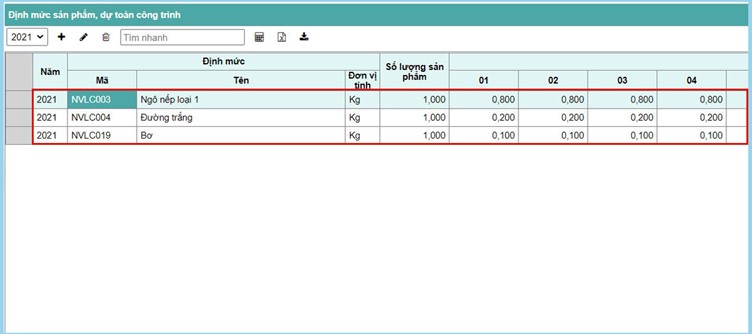
GHI CHÚ: Cách khai báo định mức theo Nhóm định mức.
Vẫn là ví dụ sản xuất Bắp rang bơ.
| Nguyên vật liệu | Đvt | Số lượng |
| Ngô nếp loại 1 | kg | 0,8 |
| Đường trắng | kg | 0,2 |
| Bơ | kg | 0,1 |
Với nguyên vật liệu Bơ có các loại Bơ Tường An, Bơ Meizan có thể thay thế lẫn nhau cùng 1 định lượng vì vậy sẽ khởi tạo mã nguyên vật liệu Bơ theo nhóm định mức và gọi chung là nhóm Bơ. Các khai báo như sau:
Vào Danh mục đến Danh mục nhóm định mức.
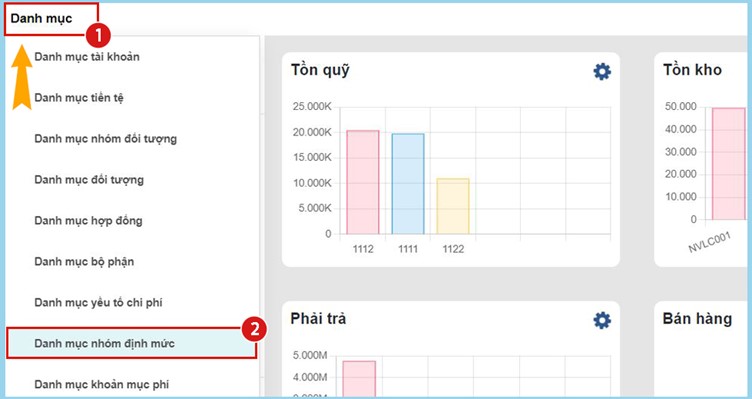
Tại màn hình Danh mục nhóm định mức nhấn dấu + hoặc phím tắt F2 để thêm mới mã nhóm định mức.
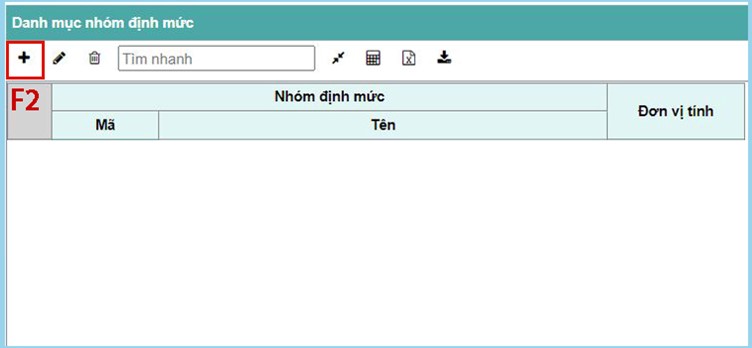
Điền thông tin nhóm định mức muốn tạo.
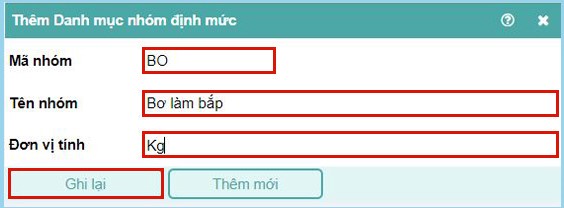
Chú ý thông tin đơn vị tính nhập tương đương như đơn vị tính của nguyên vật liệu thuộc nhóm định mức này.
Khai báo các vật tư cùng nhóm định mức bằng cách vào Danh mục vật tư hàng hóa tới các mã vật tư (Nguyên vật liệu) muốn khai báo mã nhóm định mức điền thông tin “Nhóm định mức”.
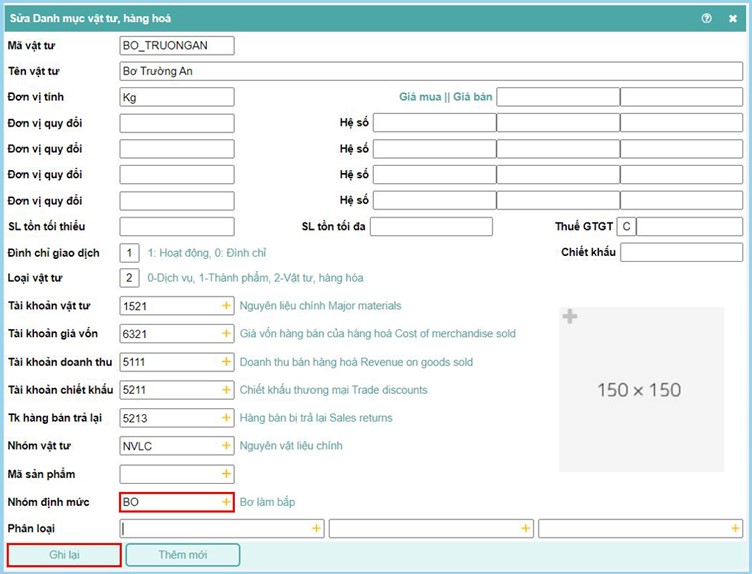
Trên đây là những thao tác khai báo định mức sản phẩm trong phần mềm 3TCloud.
Chúc Quý khách hàng thực hiện thành công!



